Text en SwiftUI: Tu Primera Vista de Texto (¡Y la más importante!)
Aprende a dominar Text en SwiftUI desde cero con esta guía divertida y práctica. Descubre los 3 constructores esenciales, cómo dar estilo a tu texto, evitar los 5 errores de novato y crear tu primera app de tareas. Incluye ejemplos del mundo real, trucos profesionales y un proyecto completo. ¡Perfecto para principiantes!
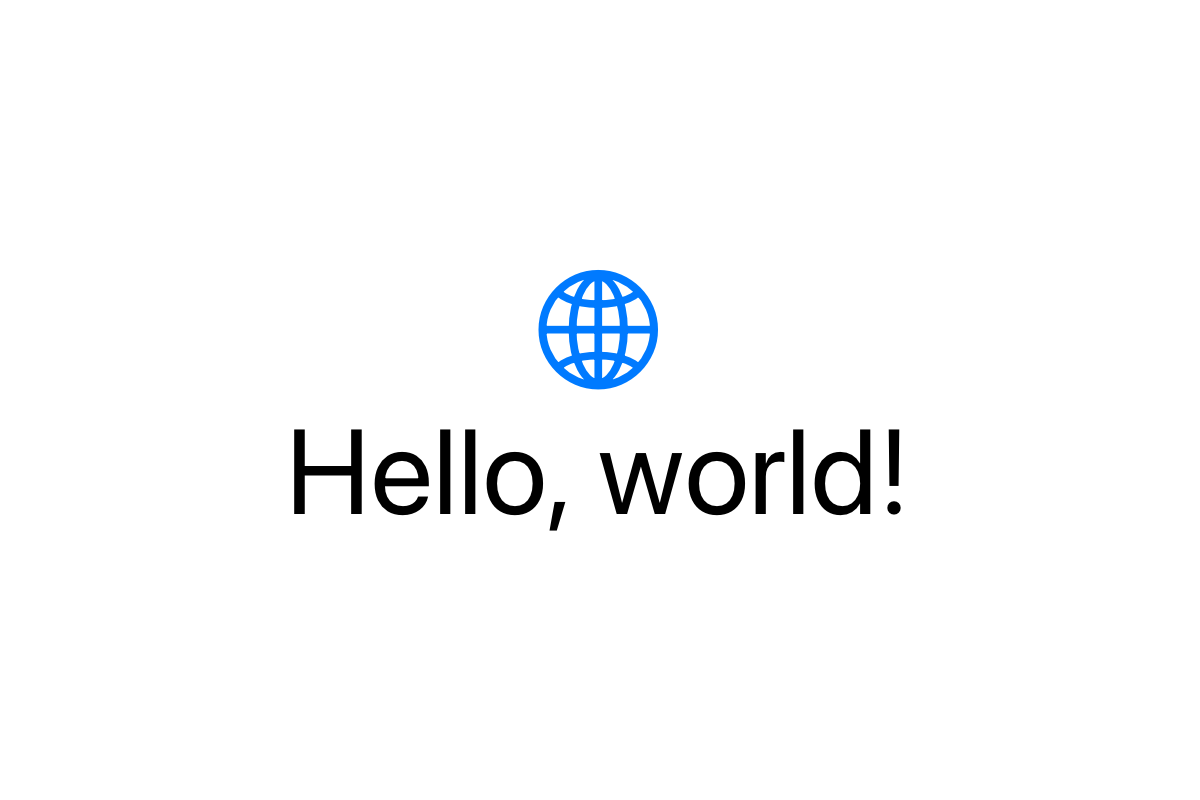
¿Listo para dominar el componente más usado en SwiftUI? Sí, hablo de Text. Ese pequeño gran héroe que está en TODAS las apps. Si estás empezando con SwiftUI, este es tu artículo. Y si ya llevas un tiempo... te prometo que aprenderás algún truco nuevo 😉
¿Por qué Text es tan especial?
Imagínate esto: estás creando tu primera app en SwiftUI. ¿Cuál es la primera línea de código que escribes después del ContentView? Exacto:
SWIFTText("¡Hola, mundo!")
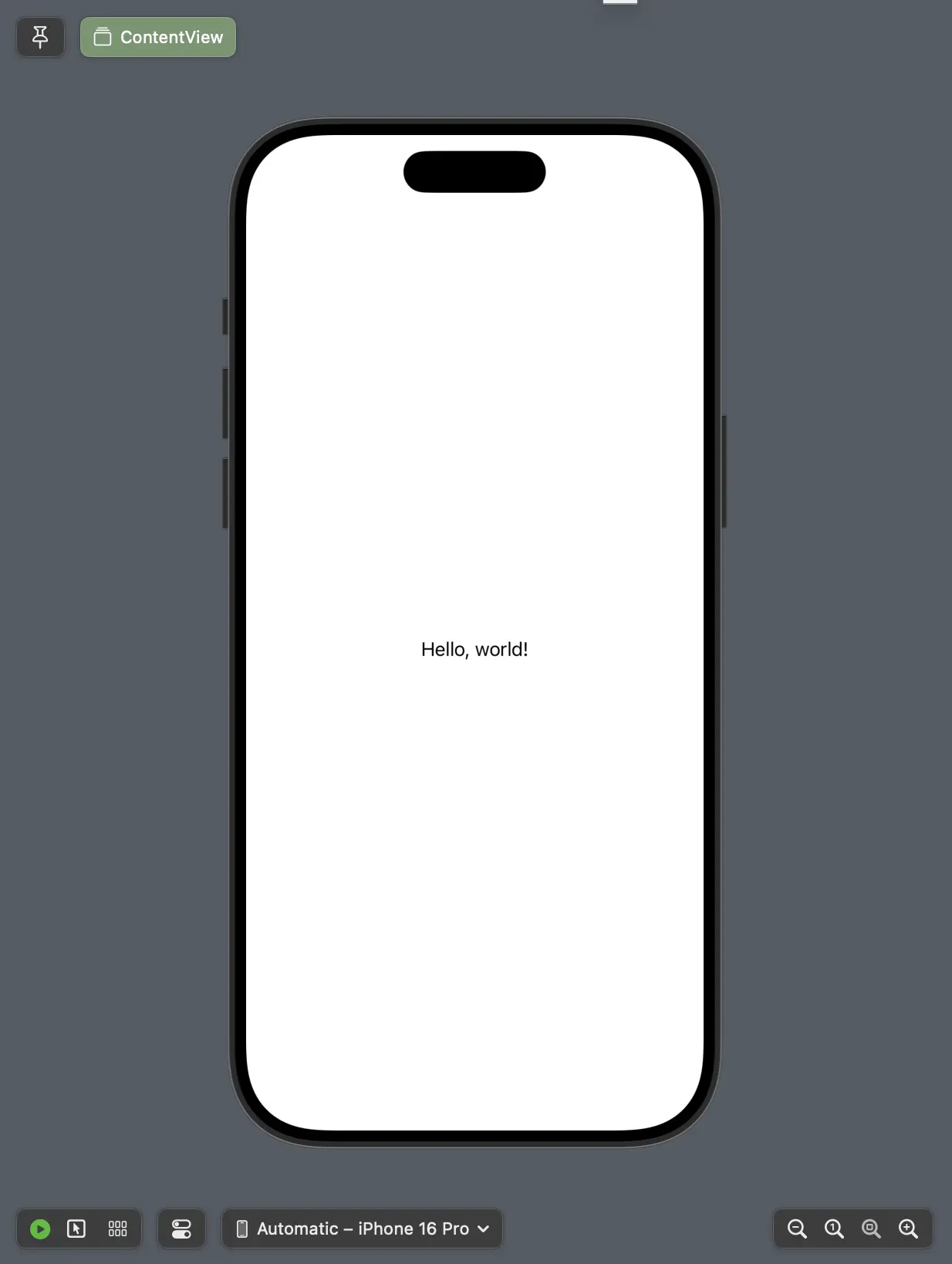
Parece simple, ¿verdad? Pero aquí viene lo bueno: Text en SwiftUI no es solo un label aburrido como en los viejos tiempos de UIKit. Es una vista inteligente que:
- 🌍 Se traduce sola (¡en serio!)
- 📱 Se adapta al tamaño de letra que el usuario prefiere
- 🎨 Se puede estilizar de mil formas
- 🔗 Se puede combinar como piezas de LEGO
Tu primer Text: Más fácil imposible
Vale, empecemos por lo básico. Abre Xcode, crea un nuevo proyecto de SwiftUI y vamos a jugar:
SWIFTimport SwiftUI struct ContentView: View { var body: some View { Text("¡Mi primera app en SwiftUI!") } }
¡BAM! Ya tienes texto en pantalla. Sin IBOutlets, sin storyboards, sin dolor de cabeza.
El truco del millón: Text es inmutable
Aquí viene algo importante (agárrate): Text en SwiftUI es inmutable. ¿Qué significa eso? Que una vez creado, no puedes cambiar su contenido. "¿Cómo?", dirás. "¿Entonces cómo actualizo el texto?"
¡Fácil! SwiftUI recrea la vista cuando los datos cambian:
SWIFTstruct ContadorView: View { @State private var contador = 0 // La magia está aquí var body: some View { VStack { Text("Has tocado \(contador) veces") Button("¡Tócame!") { contador += 1 // SwiftUI actualiza el Text automáticamente } } } }
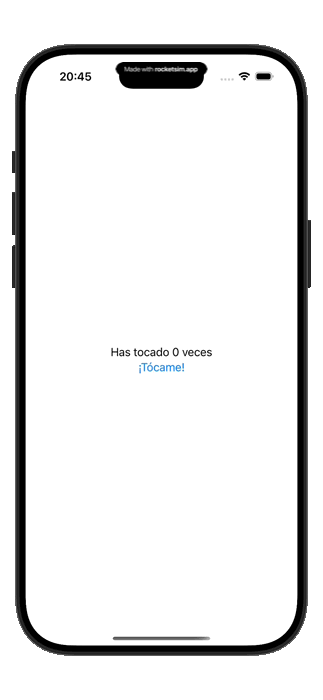
Los 3 constructores que DEBES conocer
1. El Constructor Básico (tu mejor amigo)
SWIFTText("Este texto aparece tal cual")
Úsalo para texto estático que no cambia. Perfecto para títulos, etiquetas, instrucciones...
2. El Constructor con Variables
SWIFTstruct PerfilView: View { let nombreUsuario = "Carlos" let edad = 28 var body: some View { VStack { Text(nombreUsuario) // Muestra: Carlos Text("Tienes \(edad) años") // Muestra: Tienes 28 años } } }
3. El Constructor Verbatim (el rebelde)
Este es especial. Le dice a SwiftUI: "Oye, muestra esto EXACTAMENTE como lo escribo":
SWIFTText(verbatim: "usuario@ejemplo.com") // No intenta traducirlo
¿Cuándo usarlo? Para emails, códigos, o cualquier texto que no debe ser procesado.
Dale estilo a tu Text (¡Aquí empieza lo divertido!)
Los modificadores básicos que cambiarán tu vida
SWIFTstruct EstilosBasicos: View { var body: some View { VStack(spacing: 20) { Text("Soy NEGRITA") .bold() Text("Soy elegante") .italic() Text("Estoy subrayado") .underline() Text("Estoy tachado") .strikethrough() // ¡Y ahora... la combinación! Text("Soy negrita Y cursiva") .bold() .italic() .foregroundColor(.blue) } } }
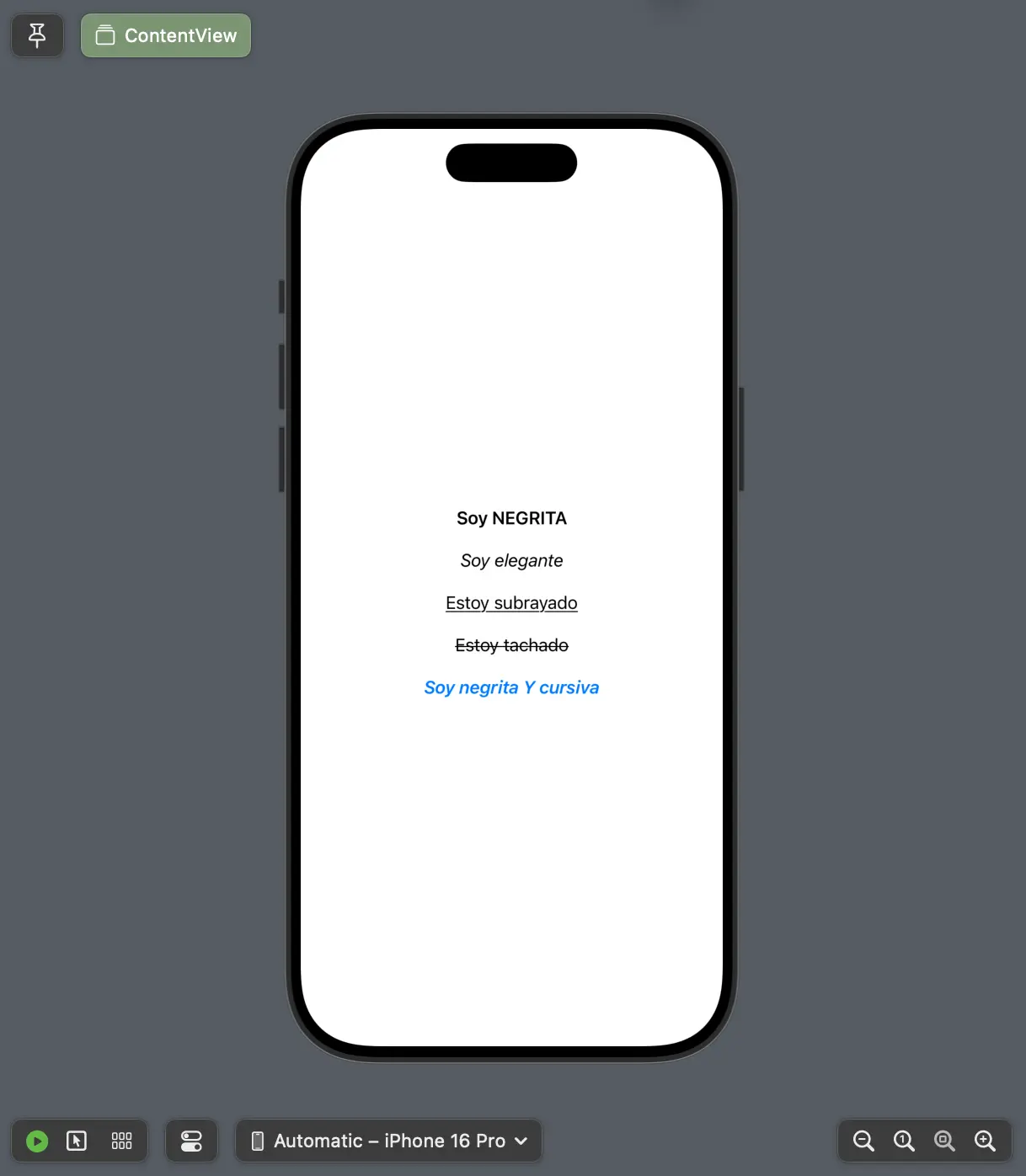
El peso importa (en las fuentes, claro)
¿Quieres control total sobre qué tan gruesa es tu fuente? SwiftUI te da 9 opciones:
SWIFTVStack { Text("Ultra Light").fontWeight(.ultraLight) Text("Light").fontWeight(.light) Text("Regular").fontWeight(.regular) Text("Medium").fontWeight(.medium) Text("Semibold").fontWeight(.semibold) Text("Bold").fontWeight(.bold) Text("Heavy").fontWeight(.heavy) Text("Black").fontWeight(.black) }
Ejemplo del mundo real: La tarjeta de producto
Vamos a crear algo que verías en cualquier app de e-commerce:
SWIFTstruct TarjetaProducto: View { let producto = "AirPods Pro" let precioOriginal = 279.99 let precioOferta = 199.99 let enOferta = true var body: some View { VStack(alignment: .leading, spacing: 8) { Text(producto) .font(.headline) .bold() if enOferta { // Precio tachado Text("$\(Int(precioOriginal))") .strikethrough() .foregroundColor(.gray) // Precio en oferta Text("$\(Int(precioOferta))") .font(.title2) .bold() .foregroundColor(.green) // Badge de descuento Text("¡Ahorra 29%!") .font(.caption) .bold() .foregroundColor(.white) .padding(.horizontal, 8) .padding(.vertical, 4) .background(Color.red) .cornerRadius(4) } } .padding() .background(Color.gray.opacity(0.1)) .cornerRadius(10) } }
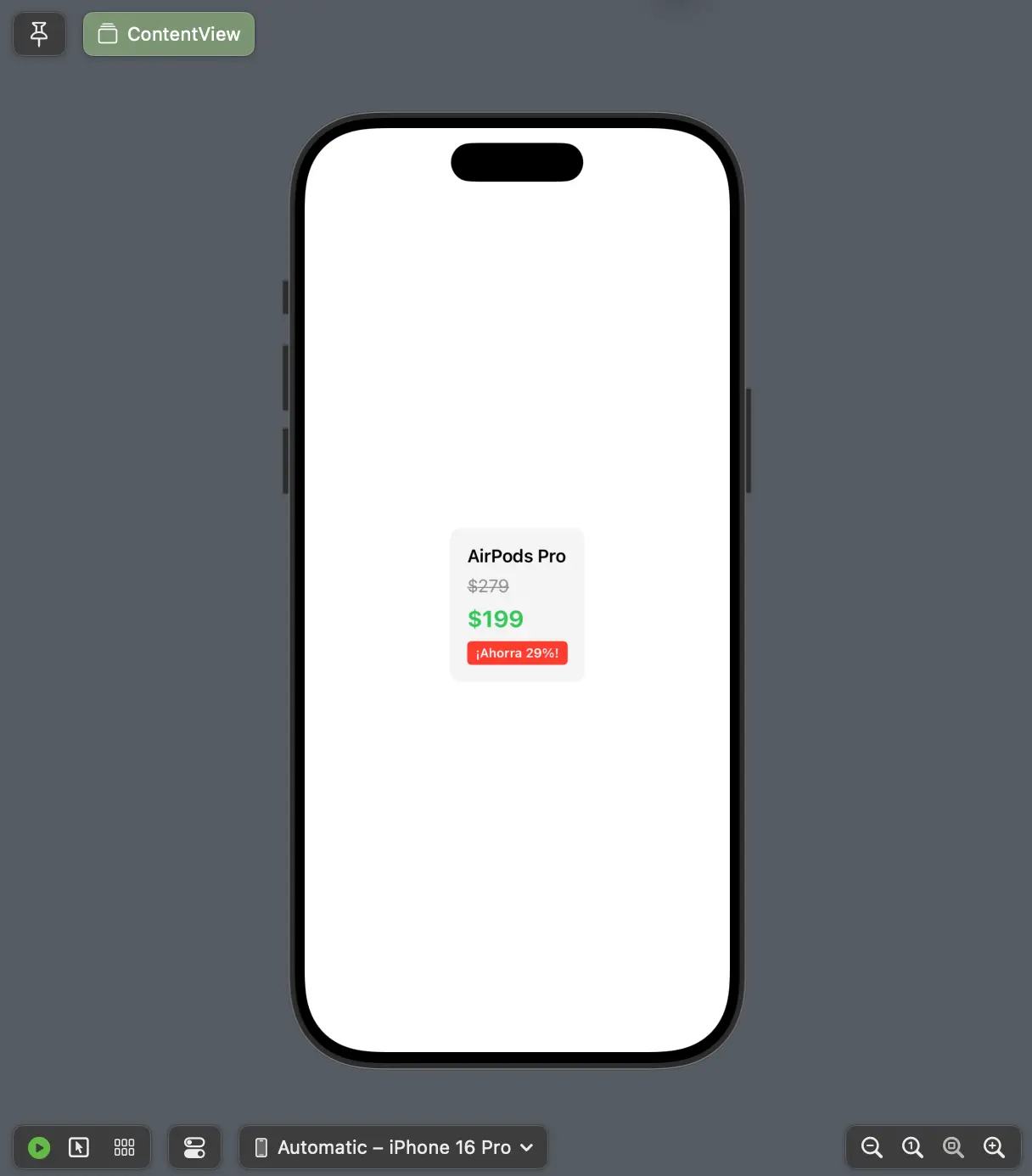
El Sistema de Fuentes de Apple (¡Úsalo o te arrepentirás!)
Apple no diseñó estas fuentes por casualidad. Cada una tiene un propósito:
SWIFTstruct JerarquiaVisual: View { var body: some View { VStack(alignment: .leading, spacing: 15) { Text("Large Title") .font(.largeTitle) // Para títulos principales Text("Title") .font(.title) // Secciones importantes Text("Headline") .font(.headline) // Encabezados de contenido Text("Body") .font(.body) // El texto normal Text("Caption") .font(.caption) // Texto secundario pequeño } } }
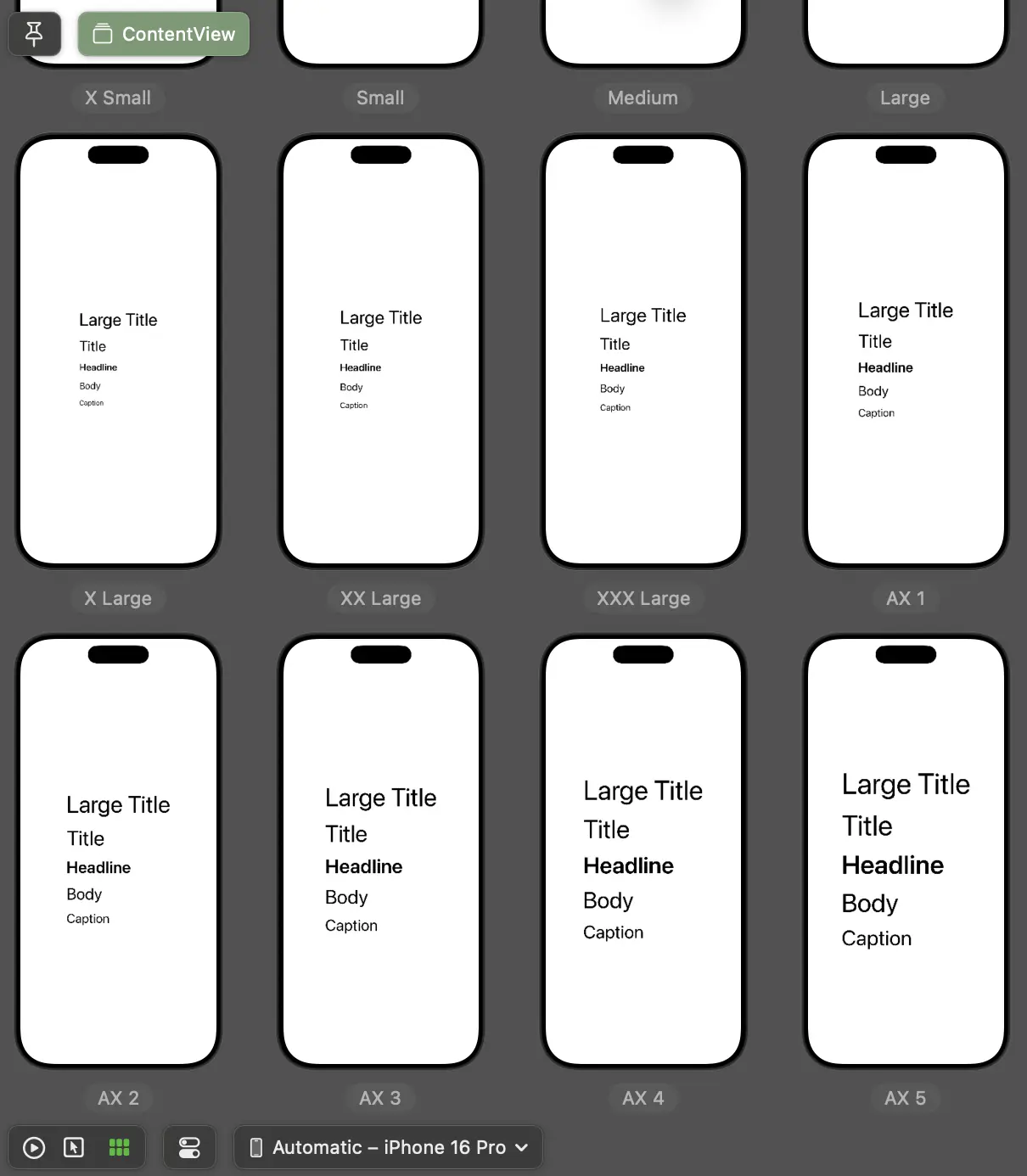
¿Por qué importa esto?
Porque estas fuentes se adaptan AUTOMÁTICAMENTE cuando el usuario cambia el tamaño de texto en Ajustes. Si usas .font(.system(size: 17)), pierdes esa magia.
Pro tip: Los diseños especiales
SWIFTVStack(spacing: 20) { Text("1234.56") .font(.largeTitle.monospaced()) // Números que no bailan Text("Diseño moderno") .font(.title.rounded()) // Esquinas suaves, muy iOS Text("Diseño clásico") .font(.title.serif()) // Para apps más formales }
Colores: Dale vida a tu texto
Los básicos (pero no tan básicos)
SWIFTVStack(spacing: 15) { Text("Soy azul").foregroundColor(.blue) Text("Soy rojo").foregroundColor(.red) Text("Soy verde").foregroundColor(.green) // Pero espera... ¡hay más! }
Los colores inteligentes (esto es ORO)
Estos colores se adaptan automáticamente al modo claro/oscuro:
SWIFTVStack(spacing: 15) { Text("Color principal") .foregroundColor(.primary) // Negro en claro, blanco en oscuro Text("Color secundario") .foregroundColor(.secondary) // Gris en ambos modos Text("Color de acento") .foregroundColor(.accentColor) // El color de tu app }
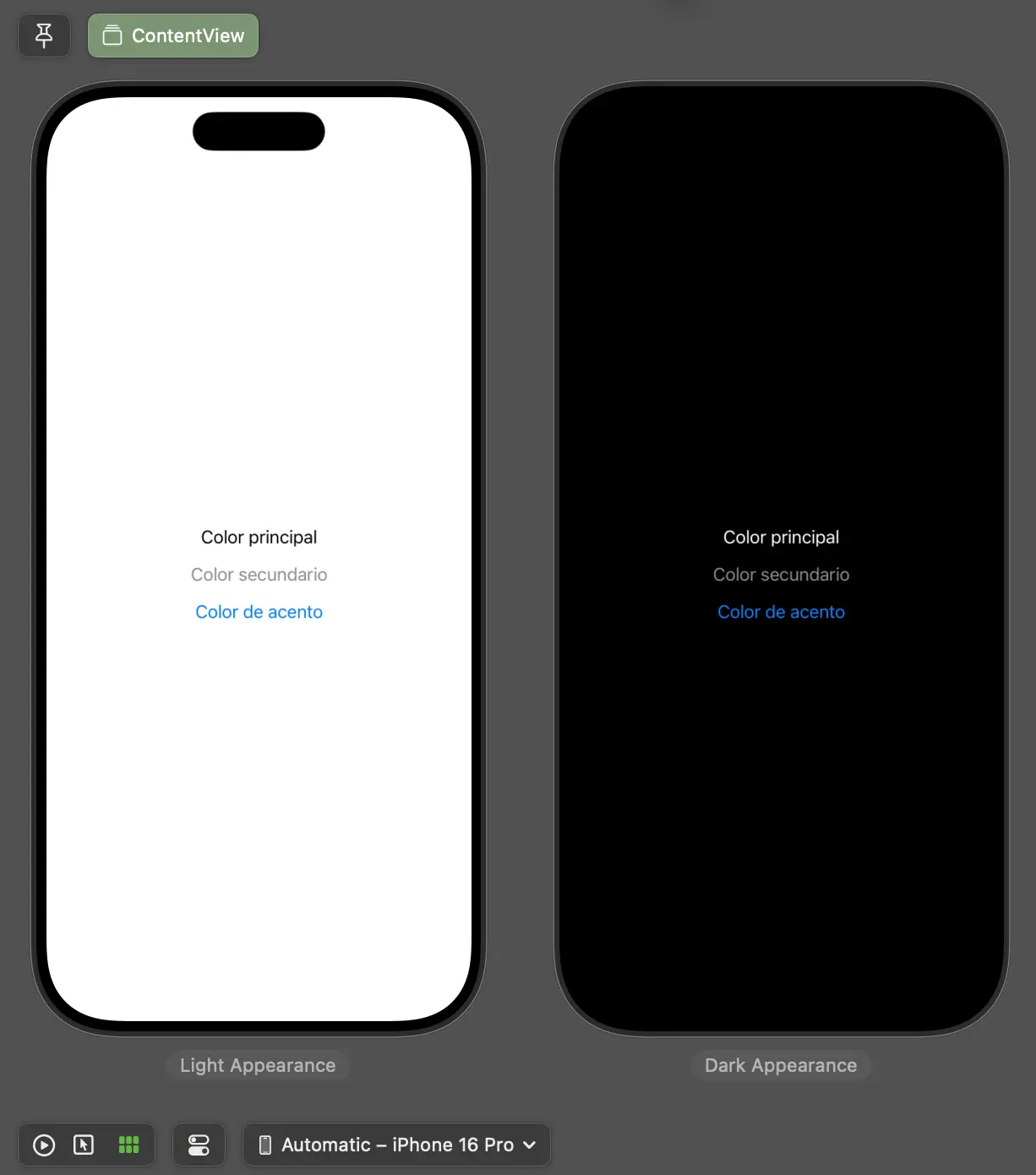
Ejemplo brutal: Estados visuales
SWIFTstruct EstadoTarea: View { enum Estado { case pendiente, enProgreso, completada var color: Color { switch self { case .pendiente: return .gray case .enProgreso: return .orange case .completada: return .green } } var emoji: String { switch self { case .pendiente: return "⏳" case .enProgreso: return "🔄" case .completada: return "✅" } } } let tareas: [(String, Estado)] = [ ("Aprender SwiftUI", .completada), ("Crear mi primera app", .enProgreso), ("Publicar en App Store", .pendiente) ] var body: some View { VStack(alignment: .leading, spacing: 15) { ForEach(tareas, id: \.0) { tarea in HStack { Text(tarea.1.emoji) Text(tarea.0) Spacer() Text(String(describing: tarea.1)) .font(.caption) .bold() .foregroundColor(.white) .padding(.horizontal, 12) .padding(.vertical, 4) .background(tarea.1.color) .cornerRadius(20) } } } .padding() } }
Control de líneas (cuando el texto se vuelve rebelde)
El problema: texto que no cabe
SWIFTstruct ProblemaTextoLargo: View { let descripcion = "Esta es una descripción súper larga que probablemente no quepa en una sola línea y necesitamos controlar cómo se muestra para que no rompa nuestro hermoso diseño" var body: some View { VStack(spacing: 30) { // Sin control (caos total) Text(descripcion) .border(Color.red) // Con límite de 2 líneas Text(descripcion) .lineLimit(2) .border(Color.green) // Truco ninja: truncar en el medio Text("documento_super_importante_version_final_final_de_verdad.pdf") .lineLimit(1) .truncationMode(.middle) // Muestra: documento_super...verdad.pdf .border(Color.blue) } .padding() } }
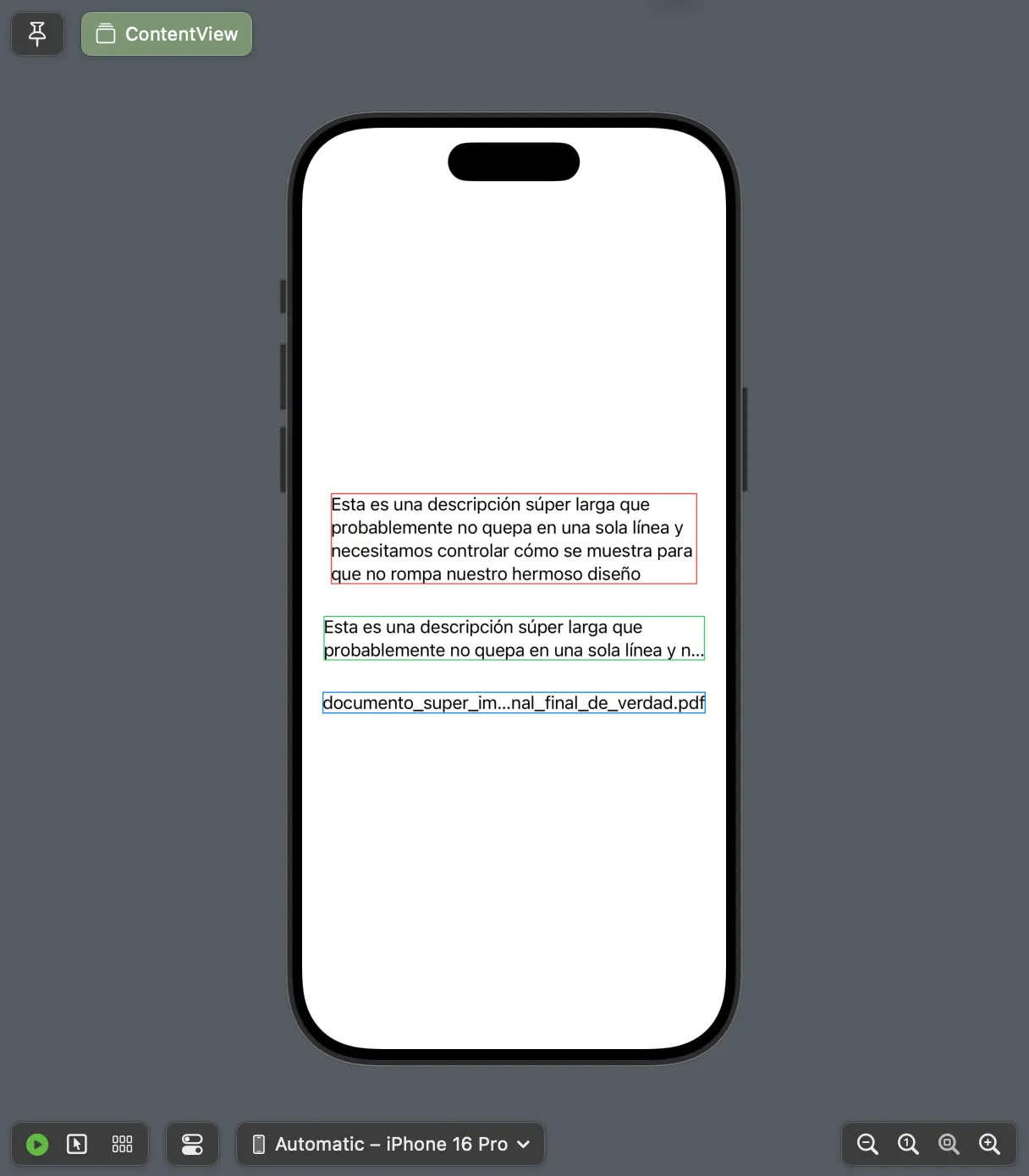
Los 5 errores de novato (y cómo evitarlos)
Error #1: El texto que no se actualiza
SWIFT// ❌ MAL (no funcionará) struct VistaRota: View { var clicks = 0 // Sin @State = Sin actualizaciones var body: some View { Button("Clicks: \(clicks)") { clicks += 1 // Error: Cannot assign to property } } } // ✅ BIEN struct VistaFeliz: View { @State private var clicks = 0 // La magia de @State var body: some View { Button("Clicks: \(clicks)") { clicks += 1 // ¡Funciona! } } }
Error #2: El orden de los modificadores SÍ importa
SWIFT// ❌ El padding queda fuera del fondo Text("Hola") .background(Color.blue) .padding() // ✅ El fondo incluye el padding Text("Hola") .padding() .background(Color.blue)
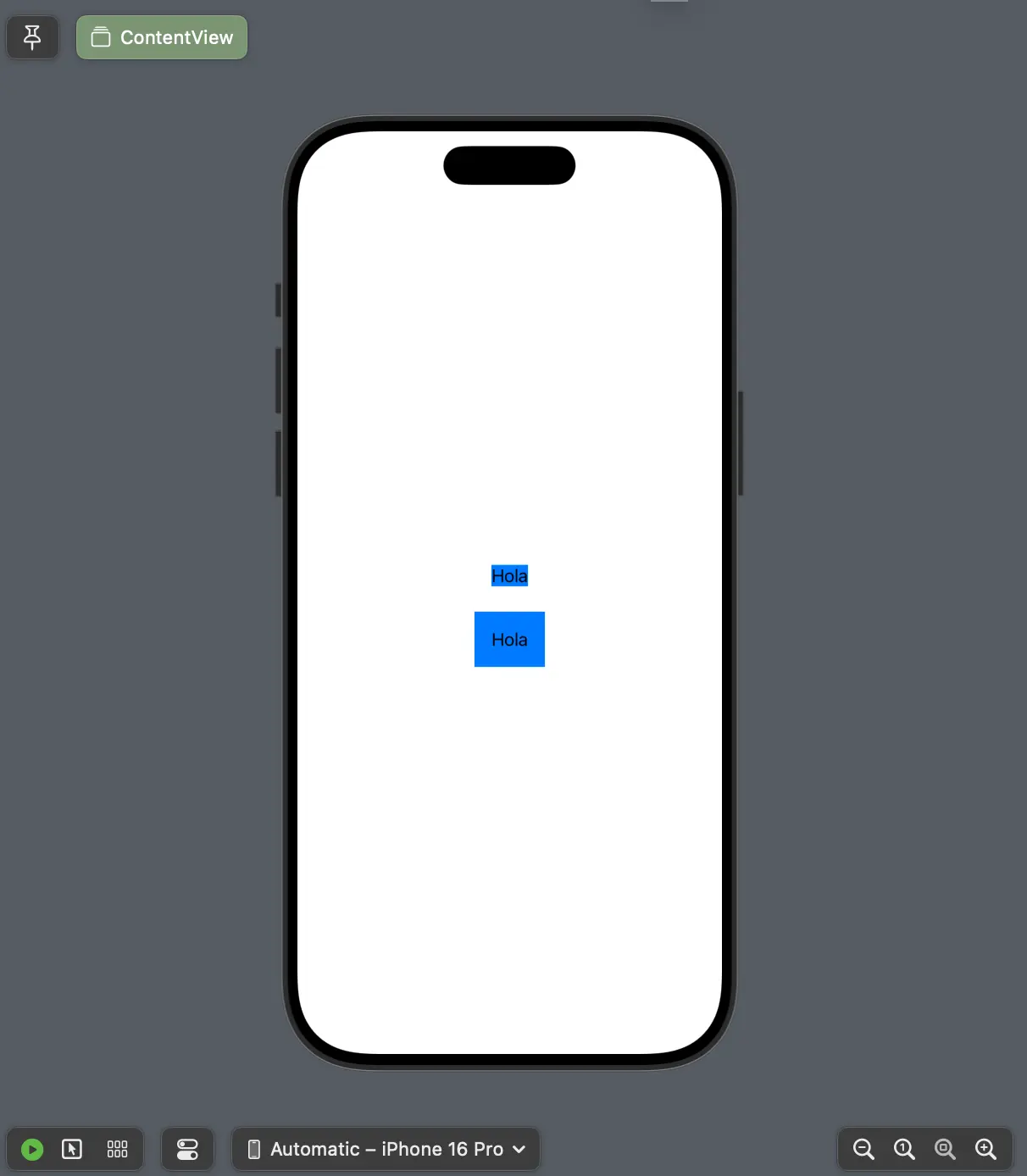
Error #3: Colores invisibles en modo oscuro
SWIFT// ❌ Invisible en algunos modos Text("Importante") .foregroundColor(.white) // ✅ Se adapta automáticamente Text("Importante") .foregroundColor(.primary)
Error #4: No pensar en otros idiomas
SWIFT// ❌ Se rompe con textos largos HStack { Text("Precio:") Text("$99") } // ✅ Flexible para cualquier idioma Text("Precio: $99") // Una sola cadena localizable
Error #5: Abusar de tamaños fijos
SWIFT// ❌ No respeta las preferencias del usuario Text("Título") .font(.system(size: 28)) // ✅ Se adapta a las preferencias Text("Título") .font(.title)
Tu proyecto de práctica: Lista de tareas minimalista
Vamos a juntar todo lo aprendido:
SWIFTstruct ListaTareas: View { @State private var tareas = [ ("Comprar café ☕️", false), ("Aprender SwiftUI 📱", true), ("Conquistar el mundo 🌍", false) ] var body: some View { VStack(alignment: .leading, spacing: 20) { Text("Mis Tareas") .font(.largeTitle) .bold() Text("\(tareas.filter { $0.1 }.count) de \(tareas.count) completadas") .font(.subheadline) .foregroundColor(.secondary) VStack(spacing: 12) { ForEach(tareas.indices, id: \.self) { index in HStack { Text(tareas[index].0) .strikethrough(tareas[index].1) .foregroundColor(tareas[index].1 ? .secondary : .primary) Spacer() Button(action: { tareas[index].1.toggle() }) { Image(systemName: tareas[index].1 ? "checkmark.circle.fill" : "circle") .foregroundColor(tareas[index].1 ? .green : .gray) .font(.title2) } } .padding() .background(Color.gray.opacity(0.1)) .cornerRadius(10) } } } .padding() } }
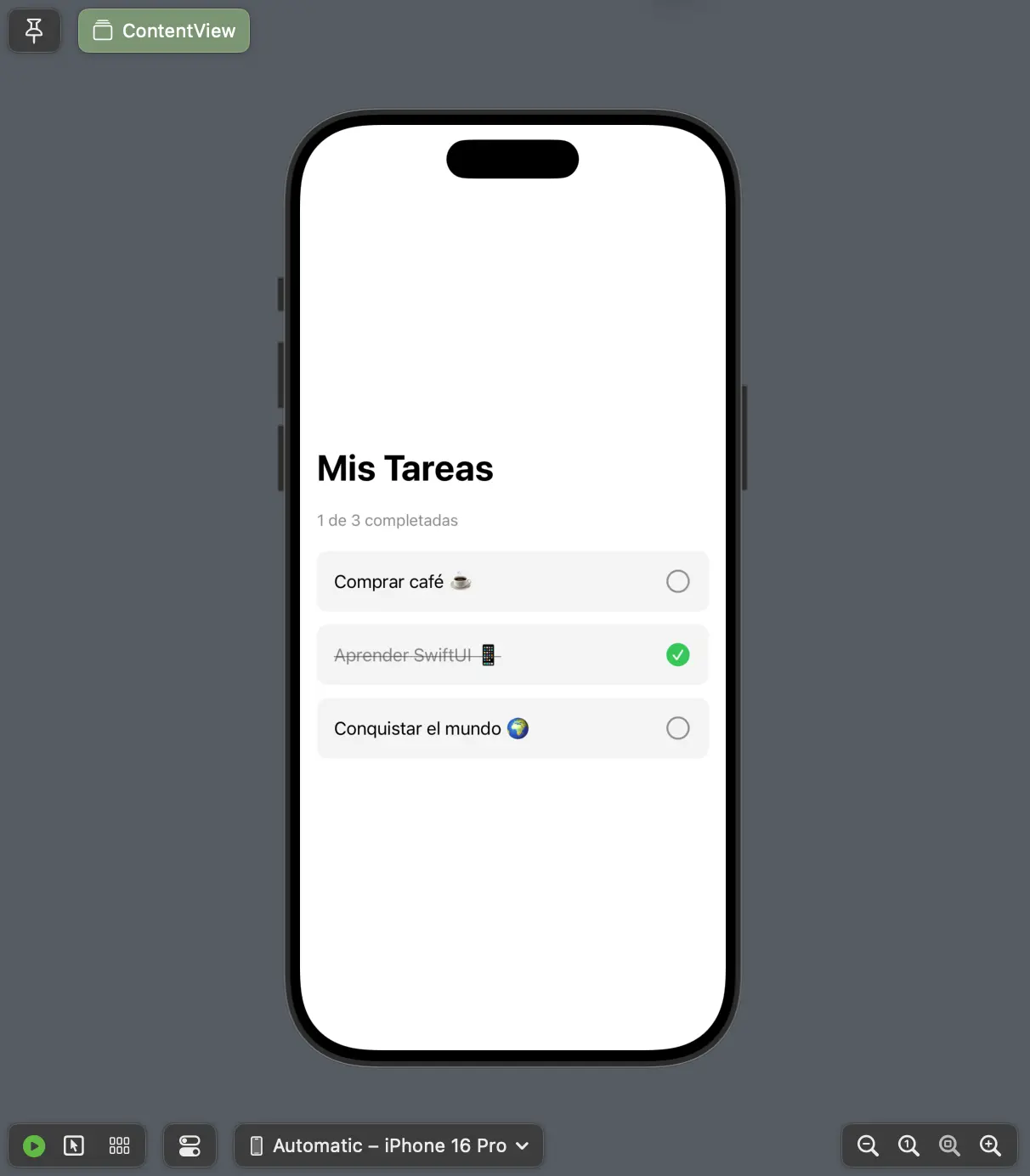
¿Qué sigue?
¡Felicidades! 🎉 Ya dominas lo básico de Text en SwiftUI. Pero esto es solo el principio...
En el próximo artículo aprenderás:
- 📅 Cómo formatear fechas que se actualizan solas
- 🌍 Hacer tu app multiidioma sin morir en el intento
- ♿️ Accesibilidad que tus usuarios agradecerán
- 🔗 Combinar textos como un pro
Antes de irte...
Practica con este reto: Crea una tarjeta de perfil de usuario que muestre:
- Nombre en título grande
- Email en texto secundario
- Un contador de "Me gusta" que se pueda incrementar
- Un estado (Activo/Inactivo) con colores
¿Lo tienes? ¡Compártelo en Twitter etiquetando a @aprendeswift!
¿Te gustó este artículo? ¡Hay mucho más de donde vino! Síguenos para no perderte el próximo donde haremos magia con fechas y números.
El equipo de AprendeSwift.dev (que sigo siendo yo solo, pero suena más pro así 😄)
